Novinky ve verzi 1702 Configuration Manager
Platí pro: Configuration Manager (Current Branch)
Aktualizace 1702 pro Configuration Manager aktuální větev je k dispozici jako konzolová aktualizace pro dříve nainstalované lokality s verzí 1602, 1606 nebo 1610. Je také k dispozici jako základní verze, kterou můžete použít při instalaci nového nasazení.
Tip
Pokud chcete nainstalovat novou lokalitu, musíte použít základní verzi Configuration Manager.
Další informace o:
Následující části obsahují podrobnosti o změnách a nových funkcích zavedených ve verzi 1702 Configuration Manager.
Zastaralé funkce a operační systémy
Přečtěte si o změnách podpory před jejich implementací v odebraných a zastaralých položkách.
Verze 1702 zahodí podporu pro následující produkty:
- SQL Server 2008 R2 pro servery databáze lokality. Vyřazení podpory bylo poprvé oznámeno 10. července 2015. Tato verze SQL Server i nadále podporována, pokud používáte verzi Configuration Manager starší než 1702.
- Windows Server 2008 R2 pro servery systému lokality a většinu rolí systému lokality. Vyřazení podpory bylo poprvé oznámeno 10. července 2015. Tato verze Windows zůstane podporovaná, pokud používáte Configuration Manager verzi starší než 1702.
- Windows Server 2008 pro servery systému lokality a většinu rolí systému lokality. Vyřazení podpory bylo poprvé oznámeno 10. července 2015.
- Windows XP Embedded jako klientský operační systém. Vyřazení bylo poprvé oznámeno 10. července 2015. Tato verze Windows zůstane podporovaná, pokud používáte Configuration Manager verzi starší než 1702.
Infrastruktura lokality
Vylepšení vyhledávání v konzole
Níže jsou uvedená vylepšení při používání vyhledávání v konzole Configuration Manager:
Cesta k objektu:
Mnoho objektů teď podporuje sloupec s názvem Cesta k objektu. Při hledání a zahrnutí tohoto sloupce do výsledků zobrazení můžete zobrazit cestu ke každému objektu. Pokud například spustíte hledání aplikací v uzlu Aplikace a hledáte také dílčí uzly, zobrazí se ve sloupci Cesta k objektu v podokně výsledků cesta ke každému vráceným objektu.Zachování hledaného textu:
Když zadáte text do vyhledávacího textového pole a pak přepnete mezi vyhledáváním v poduzlu a aktuálním uzlu, text, který jste zadali, se teď zachová a zůstane dostupný pro nové hledání, aniž byste ho museli znovu zadávat.Zachování vašeho rozhodnutí prohledávat dílčí uzly:
Možnost, kterou zvolíte pro vyhledávání aktuálního uzlu nebo všech dílčích uzlů , se teď zachová i při změně uzlu, na kterém pracujete. Toto nové chování znamená, že při procházení konzoly nemusíte toto rozhodnutí neustále resetovat. Ve výchozím nastavení je při otevření konzoly možnost prohledávat pouze aktuální uzel.
Odeslání názoru z konzoly Configuration Manager
Pomocí možností zpětné vazby v konzole můžete poslat zpětnou vazbu přímo vývojovému týmu.
Můžete najít možnost Váš názor :
Na pásu karet je úplně vlevo na kartě Domů každého uzlu.
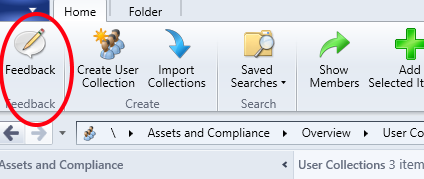
Když kliknete pravým tlačítkem myši na libovolný objekt v konzole.
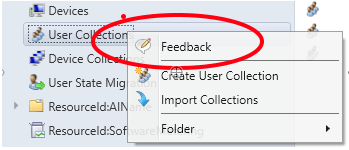
Když zvolíte Váš názor, otevře se váš prohlížeč na webu Configuration Manager zpětné vazby.
Změny pro Aktualizace a údržbu
Tady jsou změny pro Aktualizace a údržbu:
Umístění uzlu
Po instalaci verze 1702 se uzel Aktualizace a údržba zobrazí jako uzel nejvyšší úrovně v části Správa. Už to není podřízený uzel pod Cloud Services.Nové stavy aktualizací
Když v konzole zobrazíte dostupné aktualizace, existují dva nové stavy:- K dispozici k instalaci – Jedná se o aktualizaci, která byla stažena a připravena k instalaci.
- Připraveno ke stažení – Tato aktualizace je dostupná, ale nebyla stažena. Tuto aktualizaci si můžete stáhnout, ale byla nahrazena novější aktualizací.
Jednodušší možnosti aktualizace
Až bude vaše infrastruktura příště kvalifikována pro dvě nebo více aktualizací, stáhne se jenom nejnovější aktualizace. Pokud je například vaše aktuální verze webu o dvě nebo více starší než nejnovější dostupná verze, stáhne se automaticky jenom nejnovější verze aktualizace.Můžete si stáhnout a nainstalovat ostatní dostupné aktualizace, i když nejsou nejnovější verzí. Pokud si stáhnete starší aktualizaci, zobrazí se upozornění, že aktualizace byla nahrazena novější aktualizací. Pokud chcete stáhnout aktualizaci, která je k dispozici ke stažení, vyberte aktualizaci v konzole a klikněte na Stáhnout.
Vylepšené čištění starších aktualizací
Přidali jsme funkci automatického čištění, která odstraní nepotřebné soubory ke stažení ze složky EasySetupPayload na serveru lokality. Vzhledem k tomu, že se to zavádí ve verzi 1702, začne čištění fungovat po instalaci následné aktualizace, jako je kumulativní aktualizace nebo budoucí verze aktualizace.
Data Warehouse servisní bod
Pomocí Data Warehouse bodu služby můžete ukládat a vykazovat dlouhodobá historická data pro nasazení Configuration Manager.
Datový sklad podporuje až 2 TB dat s časovými razítky pro sledování změn. Ukládání dat se provádí automatizovanými synchronizacemi z databáze Configuration Manager lokality do databáze datového skladu. Tyto informace jsou pak přístupné z bodu služby Reporting Services.
Další informace najdete v tématu Bod služby Data Warehouse.
Vylepšení sdílené mezipaměti
Od verze 1702 bude zdrojový počítač sdílené mezipaměti odmítnout požadavek na obsah, pokud zdrojový počítač sdílené mezipaměti splňuje některou z následujících podmínek:
- Je v režimu vybité baterie.
- Zatížení procesoru překračuje 80 % v době, kdy se požaduje obsah.
- Vstupně-výstupní operace disku mají hodnotu AvgDiskQueueLength , která přesahuje 10.
- K počítači nejsou k dispozici žádná další připojení.
Další informace najdete v tématu Omezený přístup ke zdroji sdílené mezipaměti v partnerské mezipaměti pro klienty Configuration Manager.
Kromě toho se do bodu generování sestav přidají tři nové sestavy. Tyto sestavy můžete použít k pochopení dalších podrobností o zamítnutých požadavcích na obsah, včetně skupiny hranic, počítače a obsahu. Další informace najdete v tématu věnovaném monitorování sdílené mezipaměti.
Nástroj pro vyčištění knihovny obsahu
Pomocí nástroje pro vyčištění knihovny obsahu odeberte obsah z distribučních bodů, pokud už není přidružený k aplikaci.
Použití konektoru OMS s Azure Government cloudem
Pomocí konektoru OMS se můžete připojit k OMS Log Analytics v microsoft Azure Government cloudu. To vyžaduje, abyste před instalací konektoru OMS upravili konfigurační soubor, aby konektor mohl pracovat s cloudem pro státní správu. Další informace najdete v tématu Použití konektoru OMS s Azure Government cloudem.
Body aktualizace softwaru se přidávají do skupin hranic.
Od verze 1702 používají klienti skupiny hranic k vyhledání nového bodu aktualizace softwaru a k návratu a nalezení nového bodu aktualizace softwaru, pokud jejich aktuální bod už není dostupný. Jednotlivé body aktualizace softwaru můžete přidat do různých skupin hranic, abyste mohli určit, které servery může klient najít. Další informace najdete v tématu Věnovaném bodům aktualizace softwaru v tématu Konfigurace skupin hranic .
Nastavení dodržování předpisů
Nová nastavení dodržování předpisů pro iOS
Přidali jsme mnoho nových nastavení pro zařízení s iOSem, aby odpovídala nastavením dostupným s Microsoft Intune.
Správa aplikací
Vylepšená podpora aplikací pro Windows Store pro firmy
Teď můžete nasadit online licencované aplikace z Windows Storu pro firmy do Windows 10 počítačů, které spravujete pomocí klienta Configuration Manager. Další informace najdete v tématu Správa aplikací z Windows Storu pro firmy.
Kontrola spuštění spustitelných souborů před instalací aplikace
V dialogovém okně Vlastnosti typu nasazení můžete na kartě Chování při instalaci zadat jeden z dalších spustitelných souborů, které při spuštění zablokují instalaci typu nasazení. Uživatel musí před instalací typu nasazení zavřít spuštěný spustitelný soubor (nebo ho lze automaticky zavřít pro nasazení za účelem požadovaného).
Pokud se aplikace nasadila jako Dostupná a koncový uživatel se pokusí nainstalovat aplikaci, zobrazí se mu výzva k zavření všech spuštěných spustitelných souborů, které jste zadali, a teprve potom bude moct pokračovat v instalaci.
Pokud se aplikace nasadila jako Povinná a je vybraná možnost Automaticky zavřít všechny spuštěné spustitelné soubory, které jste zadali na kartě chování při instalaci v dialogovém okně vlastností typu nasazení , zobrazí se dialogové okno s informací, že zadané spustitelné soubory se po dosažení konečného termínu instalace aplikace automaticky zavřou.
Vylepšení správy aplikací pro hybridní MDM
- Nasazení hromadně zakoupených aplikací pro iOS do kolekcí zařízení
- Podpora pro iOS Volume Purchase Program for Education
- Podpora více tokenů programu multilicenčního nákupu
Nasazení operačního systému
Vypršení platnosti samostatného média
Když vytváříte samostatné médium, existují nové možnosti, jak na médiu nastavit volitelná data zahájení a vypršení platnosti. Tato nastavení jsou ve výchozím nastavení zakázaná. Data se porovnávají se systémovým časem v počítači před spuštěním samostatného média. Pokud je systémový čas dřívější než čas spuštění nebo novější než čas vypršení platnosti, samostatné médium se nespustí. Tyto možnosti jsou k dispozici také pomocí rutiny powershellu New-CMStandaloneMedia. Podrobnosti najdete v tématu Vytvoření samostatného média.
ID balíčku zobrazené v krocích pořadí úkolů
Každý krok pořadí úkolů, který odkazuje na balíček, balíček ovladače, bitovou kopii operačního systému, spouštěcí bitovou kopii nebo balíček upgradu operačního systému, teď zobrazí ID balíčku odkazovaného objektu. Když krok pořadí úkolů odkazuje na aplikaci, zobrazí se ID objektu.
Podpora dalšího obsahu v samostatných médiích
V samostatných médiích se teď podporuje další obsah. Můžete vybrat další balíčky, balíčky ovladačů a aplikace, které se mají připravit na médium, spolu s dalším obsahem, na který v pořadí úkolů odkazuje. Dříve byl na samostatném médiu připravený pouze obsah odkazovaný v pořadí úkolů. Podrobnosti najdete v tématu Vytvoření samostatného média.
Inventář hardwaru shromažďuje informace rozhraní UEFI.
K dispozici je nová třída inventáře hardwaru (SMS_Firmware) a vlastnost (UEFI), která vám pomůže určit, jestli se počítač spouští v režimu UEFI. Při spuštění počítače v režimu UEFI je vlastnost UEFI nastavena na HODNOTU PRAVDA. To je ve výchozím nastavení povolené v inventáři hardwaru. Další informace o inventáři hardwaru najdete v tématu Konfigurace inventáře hardwaru.
Vylepšení varovných zpráv Centra softwaru pro sekvence úloh s velkým dopadem
Tato verze obsahuje následující vylepšení zpráv upozornění Centra softwaru pro pořadí úloh nasazení s vysokým dopadem:
- Ve vlastnostech pořadí úkolů teď můžete nakonfigurovat libovolné pořadí úkolů, včetně pořadí úkolů bez operačního systému, jako vysoce rizikové nasazení. Jakékoli pořadí úkolů, které splňuje určité podmínky, se automaticky definuje jako vysoce ovlivněné. Podrobnosti najdete v tématu Správa vysoce rizikových nasazení.
- Ve vlastnostech pořadí úkolů můžete použít výchozí zprávu oznámení nebo vytvořit vlastní zprávu oznámení pro nasazení s velkým dopadem.
- Ve vlastnostech pořadí úkolů můžete nakonfigurovat vlastnosti Centra softwaru, mezi které patří, aby se vyžadovalo restartování, velikost pořadí úkolů ke stažení a odhadovaná doba spuštění.
- Výchozí zpráva o nasazení s vysokým dopadem pro místní upgrady teď uvádí, že vaše aplikace, data a nastavení se migrují automaticky. Dříve výchozí zpráva pro všechny instalace operačního systému indikovala, že dojde ke ztrátě všech aplikací, dat a nastavení, což neplatí pro místní upgrade.
Další informace najdete v tématu Nastavení pořadí úkolů s vysokým dopadem.
Návrat na předchozí stránku v případě selhání pořadí úkolů
Při spuštění pořadí úkolů se teď můžete vrátit na předchozí stránku a dojde k selhání. Před touto verzí jste museli restartovat pořadí úkolů, pokud došlo k selhání. Tlačítko Předchozí můžete použít například v následujících scénářích:
- Když se počítač spustí v prostředí Windows PE, může se před jeho zpřístupněním zobrazit dialogové okno bootstrap pořadí úkolů. Když v tomto scénáři kliknete na další, zobrazí se na poslední stránce pořadí úkolů zpráva, že nejsou k dispozici žádná pořadí úkolů. Teď můžete kliknout na Předchozí a znovu vyhledat dostupná pořadí úkolů. Tento proces můžete opakovat, dokud nebude pořadí úkolů k dispozici.
- Když spustíte pořadí úkolů, ale balíčky závislého obsahu ještě nejsou k dispozici v distribučních bodech, pořadí úkolů selže. Teď můžete chybějící obsah distribuovat (pokud ještě nebyl distribuovaný) nebo počkat, až bude obsah dostupný v distribučních bodech, a potom kliknout na Předchozí , aby pořadí úkolů znovu hledalo obsah.
Obsah před uložením do mezipaměti pro dostupná nasazení a pořadí úkolů
Od verze 1702 můžete pro dostupná nasazení pořadí úkolů zvolit použití obsahu před uložením do mezipaměti. Obsah před uložením do mezipaměti umožňuje klientovi stáhnout pouze příslušný obsah, jakmile obdrží nasazení. Proto když uživatel klikne na Nainstalovat v Centru softwaru, obsah je připravený a instalace se spustí rychle, protože obsah je na místním pevném disku. Podrobnosti najdete v tématu Konfigurace obsahu předběžné mezipaměti.
Převod ze systému BIOS na rozhraní UEFI během místního upgradu
Windows 10 Creators Update zavádí jednoduchý nástroj pro převod, který automatizuje proces opětovného rozdělení pevného disku na hardware s podporou rozhraní UEFI a integruje nástroj pro převod do systému Windows 7, aby Windows 10 proces místního upgradu. Když tento nástroj zkombinujete s pořadím úloh upgradu operačního systému a nástrojem OEM, který převádí firmware ze systému BIOS na UEFI, můžete během místního upgradu na Windows 10 Creators Update převést počítače ze systému BIOS na rozhraní UEFI. Podrobnosti najdete v tématu Postup pořadí úkolů pro správu převodu systému BIOS na UEFI.
Vylepšení kroku pořadí úkolů Instalace aplikací
Tato verze zavedla následující vylepšení:
- Zvýšil se maximální počet aplikací, které můžete nainstalovat, na 99 v kroku pořadí úkolů Nainstalovat aplikace . Předchozí maximální počet byl 9 aplikací.
- Když přidáte aplikace do kroku pořadí úkolů Nainstalovat aplikace v editoru pořadí úkolů, můžete teď vybrat více aplikací v podokně Vyberte aplikaci, kterou chcete nainstalovat .
Vylepšení pořadí úkolů Automatické použití ovladače
Nové proměnné pořadí úkolů jsou nyní k dispozici pro konfiguraci hodnoty časového limitu v kroku pořadí úkolů Automaticky použít ovladač při provádění požadavků katalogu HTTP. K dispozici jsou následující proměnné a výchozí hodnoty (v sekundách):
- SMSTSDriverRequestResolveTimeOut
Výchozí hodnota: 60 - SMSTSDriverRequestConnectTimeOut
Výchozí hodnota: 60 - SMSTSDriverRequestSendTimeOut
Výchozí hodnota: 60 - SMSTSDriverRequestReceiveTimeOut
Výchozí hodnota: 480
Windows 10 ADK sledované podle verze sestavení
Sada Windows 10 ADK se teď sleduje podle verze sestavení, aby se zajistilo více podporované prostředí při přizpůsobení Windows 10 spouštěcích imagí. Pokud například web používá sadu Windows ADK pro Windows 10 verze 1607, lze v konzole přizpůsobit pouze spouštěcí image verze 10.0.14393. Podrobnosti o přizpůsobení verzí WinPE najdete v tématu Přizpůsobení spouštěcích imagí.
Výchozí cestu ke zdroji spouštěcí image už nejde změnit.
Výchozí spouštěcí image spravuje Configuration Manager a výchozí cestu ke zdroji spouštěcí image už nejde změnit v konzole Configuration Manager ani pomocí sady Configuration Manager SDK. Můžete pokračovat v konfiguraci vlastní cesty ke zdroji pro vlastní spouštěcí image.
Výchozí spouštěcí image se po upgradu Configuration Manager na novou verzi znovu vygenerují.
Počínaje touto verzí, když upgradujete verzi sady Windows ADK a pak použijete aktualizace a údržbu k instalaci nejnovější verze Configuration Manager, Configuration Manager znovu vygeneruje výchozí spouštěcí image. To zahrnuje novou verzi prostředí Windows PE z aktualizované sady Windows ADK, novou verzi klienta Configuration Manager, ovladače, vlastní nastavení atd. Vlastní spouštěcí image se nemění. Podrobnosti najdete v tématu Správa spouštěcích imagí.
Aktualizace softwaru
Nasazení aplikací Microsoft 365 do klientů
Od verze 1702 můžete z řídicího panelu Office 365 Správa klientů spustit instalační program Office 365, který vám umožní konfigurovat nastavení instalace, stahovat soubory ze sítí pro doručování obsahu Office (CDN) a nasazovat soubory jako aplikace v Configuration Manager. Podrobnosti najdete v tématu Správa aktualizací Microsoft 365 Apps.
Důležité
Aplikace Microsoft 365, kterou vytvoříte a nasadíte pomocí Průvodce aplikací Office 365 v Configuration Manager, nebude automaticky spravována službou Configuration Manager, dokud nepovolíte nastavení Povolit správu klientských aktualizací softwaru Office 365 Client Again. Podrobnosti najdete v tématu Informace o nastavení klienta.
Správa souborů expresní instalace pro aktualizace Windows 10
Od verze 1702 Configuration Manager podporuje soubory expresní instalace pro Windows 10 aktualizace. Pokud používáte podporovanou verzi Windows 10, můžete pomocí nastavení Configuration Manager stáhnout jenom změny mezi kumulativní aktualizací v aktuálním měsíci Windows 10 a aktualizací z předchozího měsíce. Bez souborů expresní instalace stahují Configuration Manager každý měsíc úplnou kumulativní aktualizaci Windows 10 (včetně všech aktualizací z předchozích měsíců). Použití souborů expresní instalace zajišťuje menší stahování a rychlejší instalaci na klientech. Podrobnosti najdete v tématu Správa souborů expresní instalace pro aktualizace Windows 10.
Správa mobilních zařízení
Verze Androidu a iOSu už nejsou v průvodcích vytvořením pro hybridní MDM cílené
Od verze 1702 pro hybridní správu mobilních zařízení (MDM) už při vytváření nových zásad a profilů pro zařízení spravovaná v Intune nemusíte cílit na konkrétní verze Androidu a iOS. Místo toho zvolíte jeden z následujících typů zařízení:
- Android
- Samsung KNOX Standard 4.0 a novější
- Iphone
- Ipad
Tato změna má vliv na průvodce při vytváření následujících položek:
- Položky konfigurace
- Zásady dodržování předpisů
- Profily certifikátů
- profily Email
- Profily SÍTĚ VPN
- profily Wi-Fi
Díky této změně můžou hybridní nasazení rychleji poskytovat podporu pro nové verze Androidu a iOS bez nutnosti nové verze Configuration Manager nebo rozšíření. Jakmile bude nová verze podporována v samostatné službě Intune, uživatelé budou moct na tuto verzi upgradovat svá mobilní zařízení.
Aby se zabránilo problémům při upgradu z předchozích verzí Configuration Manager, jsou verze mobilních operačních systémů stále dostupné na stránkách vlastností těchto položek. Pokud stále potřebujete cílit na konkrétní verzi, můžete vytvořit novou položku a pak určit cílovou verzi na stránce vlastností nově vytvořené položky.
Poznámka
Poslední verze mobilního operačního systému dostupná na stránkách vlastností se vztahuje na tuto verzi a všechny následující verze. Stránky vlastností poskytují následující možnosti pro cílení na operační systémy novější než Android 7 a iOS 10:
- Android 7 a novější
- Všechna zařízení iOS 10 a novější iPhone nebo iPod touch
- Všechna zařízení s iOSem 10 a novějším iPadem
Podpora androidu for Work
Od verze 1702 teď hybridní správa mobilních zařízení s Microsoft Intune podporuje registraci a správu zařízení s Androidem for Work.
Nasazení hromadně zakoupených aplikací pro iOS do kolekcí zařízení
Licencované aplikace teď můžete nasadit do zařízení a uživatelů. V závislosti na schopnosti aplikací podporovat licencování zařízení se příslušná licence bude nárokovat při jejím nasazení, a to následujícím způsobem:
| Verze nástroje Configuration Manager | Aplikace podporuje licencování zařízení? | Typ kolekce nasazení | Nárokované licence |
|---|---|---|---|
| Dřívější než 1702 | Ano | User | Uživatelská licence |
| Dřívější než 1702 | Ne | User | Uživatelská licence |
| Dřívější než 1702 | Ano | Device | Uživatelská licence |
| Dřívější než 1702 | Ne | Device | Uživatelská licence |
| 1702 a novější | Ano | User | Uživatelská licence |
| 1702 a novější | Ne | User | Uživatelská licence |
| 1702 a novější | Ano | Device | Licence zařízení |
| 1702 a novější | Ne | Device | Uživatelská licence |
Podpora pro iOS Volume Purchase Program for Education
Teď můžete také nasazovat a sledovat aplikace, které jste zakoupili v programu Volume Purchase Program for Education pro iOS.
Podpora více tokenů programu multilicenčního nákupu
K Configuration Manager teď můžete přidružit několik tokenů programu Hromadné nákupy Apple.
Podpora obchodních aplikací ve Windows Storu pro firmy
Teď můžete synchronizovat vlastní obchodní aplikace z Windows Storu pro firmy.
Vylepšení zásad dodržování předpisů pro zařízení s podmíněným přístupem
K dispozici je nové pravidlo zásad dodržování předpisů zařízením, které vám pomůže zablokovat přístup k podnikovým prostředkům, které podporují podmíněný přístup, když uživatelé používají aplikace, které jsou součástí seznamu aplikací nesplňujících požadavky. Seznam nekompatibilních aplikací může správce definovat při přidávání nového kompatibilního pravidla Aplikace, které se nedají nainstalovat. Toto pravidlo vyžaduje, aby správce při přidávání aplikace do seznamu nedodržující předpisy zadal název aplikace, ID aplikace a vydavatele aplikace (volitelné). Toto nastavení platí jenom pro zařízení s iOSem a Androidem.
Organizacím to navíc pomáhá zmírnit úniky dat prostřednictvím nezabezpečených aplikací a zabránit nadměrné spotřebě dat prostřednictvím určitých aplikací.
Nové nástroje pro monitorování ochrany před mobilními hrozbami
Od verze 1702 máte nové způsoby monitorování stavu dodržování předpisů u poskytovatele služby Mobile Threat Defense.
Ochrana zařízení
Zjištění zastaralých verzí antimalwarového klienta
Od verze 1702 můžete nakonfigurovat výstrahu, která zajistí, že klienti služby Endpoint Protection nebudou zastaralí. Další informace najdete v tématu Upozornění na zastaralého malwarového klienta.
Aktualizace ověření stavu zařízení
Službu ověření stavu zařízení pro místní klienty je teď možné konfigurovat a spravovat z bodu správy. Další informace najdete v tématu Ověření stavu.
Profily certifikátů pro Windows Hello pro firmy
Pokud máte v úmyslu ukládat profily certifikátů do kontejneru Windows Hello pro firmy klíčů a profil certifikátu používá EKU pro přihlášení čipové karty, musíte nakonfigurovat oprávnění pro registraci klíčů, abyste zajistili správné ověření certifikátu. Další informace najdete v tématu Windows Hello pro firmy nastavení.
Oznámení o nových Windows Hello pro firmy pro koncové uživatele
Nové oznámení Windows 10 informuje koncové uživatele, že musí provést další akce k dokončení Windows Hello pro firmy nastavení (například nastavení PIN kódu).
Váš názor
Připravujeme: V průběhu roku 2024 budeme postupně vyřazovat problémy z GitHub coby mechanismus zpětné vazby pro obsah a nahrazovat ho novým systémem zpětné vazby. Další informace naleznete v tématu: https://aka.ms/ContentUserFeedback.
Odeslat a zobrazit názory pro